Windows10系统之家 - 安全纯净无插件系统之家win10专业版下载安装
时间:2016-11-11 15:58:55 来源:Windows10之家 作者:hua2015
使用Windows10系统过程中,有用户遇到了网络无法连接,使用疑难解答检测后发现是因为“DNS 服务器未响应”的问题。win10dns服务器未响应如何解决呢?下面小编看看win10dns服务器未响应网络无法连接的解决设置技巧。
1、按“Win+R”打开运行,输入:services.msc 点击确定打开服务;
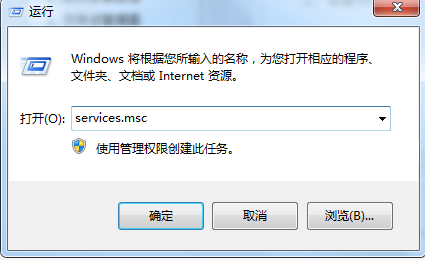
2、在服务列表找“DNS Client”服务,将该服务启用进行设置;
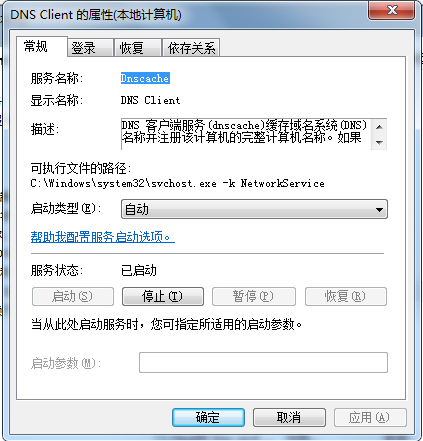
3、在任务栏的网络图标上右键,选择“打开网络和共享中心”;
4、在左侧点击“更改适配器设置”;
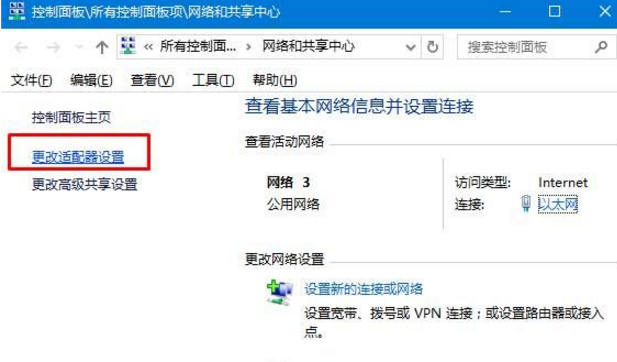
5、在本地连接图标上右键,选择“属性”,然后双击打开“internet 协议版本4 (TCP/IPv4)”;
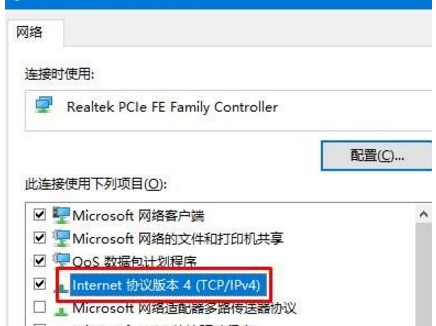
6、选择“自动获取DNS服务器地址”,点击确定——确定。
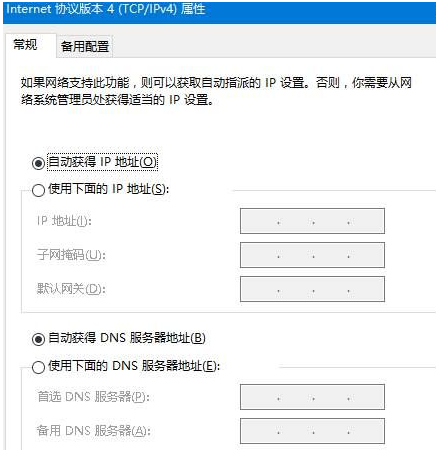
以上就是win10dns服务器未响应网络无法连接的解决设置技巧介绍了,遇到类似问题的用户们,便可参照以上方法进行设置解决了。
相关文章
热门教程
热门系统下载
热门资讯





























